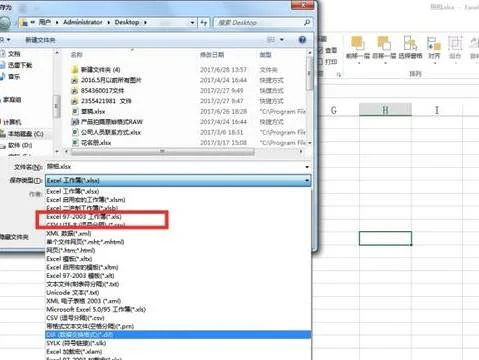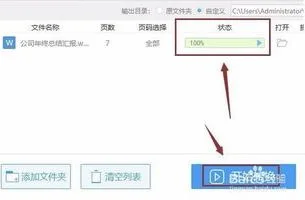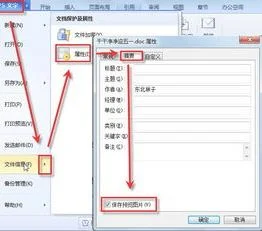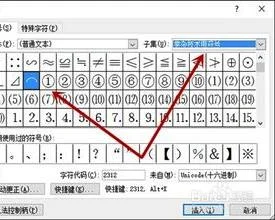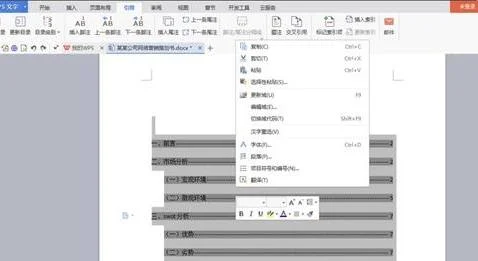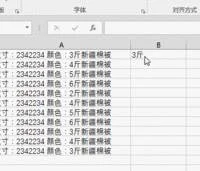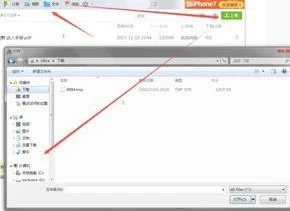1.如何把word文档的文本框固定在一个位置
方法/步骤
比如,下图中的文本框;光标在文本框的左侧;
当按回车键里,光标往下移,这里文本框也跟着光标走,不能固定在一个位置;
那么,我们就要对此文本框进行一些设置。
光标放在文本框边缘,光标显示带箭头的+字时,双击,弹出的菜单中点“设置文本框格式”;
弹出的文本框格式操作框,点开“版式”;
点开“版式”后,再点下“其它方式”;
然后,再点“高级”;
点“高级”后,转到“高级版式”设置框;
在这里的“水平对齐”点选“绝对位置“;
在”垂直对齐“点选“绝对位置”。
然后,在”选项“这里把”对象随文字移动“前面的对勾取消;再点确定。
8
点确定后,转回到文本框格式操作框,再点确定。
然后,回到文档上;当按回车键,文本框再也不会随着光标下移,而下移了。
也就是文本框已固定在这个位置,不会随文字的移动而移动。
2.如何使WORD文档中插入文本框位置固定不动
使WORD文档中插入文本框位置固定不动具体操作步骤如下,以WPS的中WOED文档为例做演示。
1、在电脑中打开需要操作的WORD文件,如下图。
2、在需要固定文本框的位置,点击插入文本框,具体操作如下图所示。
3、插入文本框后,选中需要固定的文本框,如下图所示。
4,这时可以看到文本框的右侧会有个菜单选项图标,点击进入下一页面。
5、在弹出的设置选项对话框中可以看到下方有“固定在页面上"的选项,将其前面的圆圈勾选上即可。
6、保存后就可以完成设置了,WORD文档中插入文本框位置固定不动。
3.wps文字的文本框怎么设置
我可以理解为,需要在图片上添加上字,但是你的文字框会盖住图片吧。
1、第一种方法,用美图秀秀,可以直接在图片上添加文字,这样添加文字直接和图片组合,简单好用。
2、第二种方法:
文本框设置:插入文本框,输入文字后,把鼠标移动到文本框的边上,鼠标变成十字形,双击打开设置对象,填充颜色和线条颜色都设定为无颜色。
图片设置:双击图片,进入设置对象格式,选择版式选项,衬于文字下方或浮于文字上方,图片就能自由移动了。
这样你的图片和字体就能自由移动了。
缺点:不能进行文字和图片的组合,一但移动,都要改变
4.wps2012怎样使插入的图形与文字固定
1、双击插入的图形,打开“设置对象格式|版式”对话框,
单击“高级”,打开“高级版式”对话框,按图中设置。具体数值及蓝色部分根据情况进行选择。
建议文字部分用“文本框”输入,然后全选文本框及括号,把它们“组合”在一起。